Win10系统下如何删除 Edge浏览器
Microsoft Edge是windows10所有安装附带的默认浏览器,但许多人选择不使用它,因为它们的界面不同或需要与其不兼容的附加组件的站点。与其他一些预安装的应用程序不同,即使您不想这样做,也无法通过传统路径在Windows中进行卸载,从而使您处于最大禁用状态。
但是,如果要完全删除Microsoft Edge,则有一个程序在系统上执行一系列命令时可以完全删除它,这是卸载它的非官方方法,但它是有效的。接下来,了解如何从windows10中删除Microsoft Edge。
如果你有使用某些Microsoft Edge机制的程序,下面要完成的过程可能会给机器带来一些问题。此外,还建议您在计算机上安装了另一个浏览器,并且未将Microsoft Edge设置为系统默认浏览器,因为这可能会导致某些文件类型打开错误。
考虑到这些警告,请务必在继续之前创建还原点,以及备份重要文件。
如何删除Microsoft Edge浏览器
除了上述警告之外,要从浏览器中删除Edge,您必须拥有具有管理员权限的帐户。因此,以下是分步指南:
--访问此链接并通过下图中突出显示的选项下载ZIP文件中的程序;
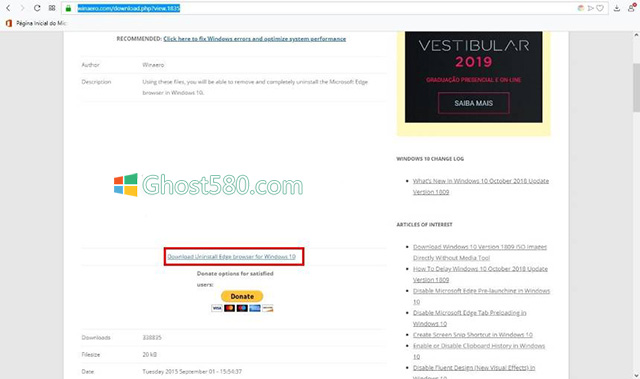
--下载文件后,将其内容提取到易于访问的文件夹中;
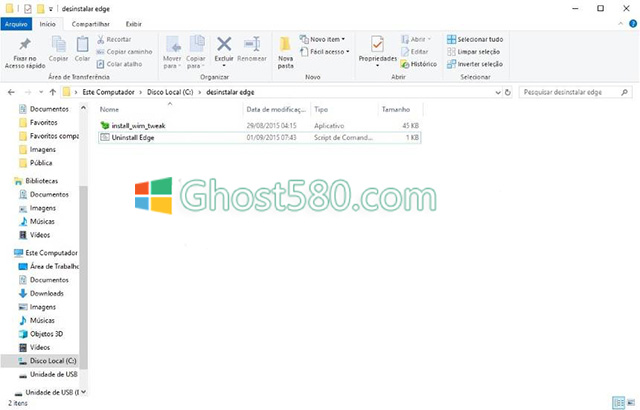
--现在,右键单击“卸载边缘”,然后选择“以管理员身份运行”选项。 在出现的系统对话框中,单击“是”;
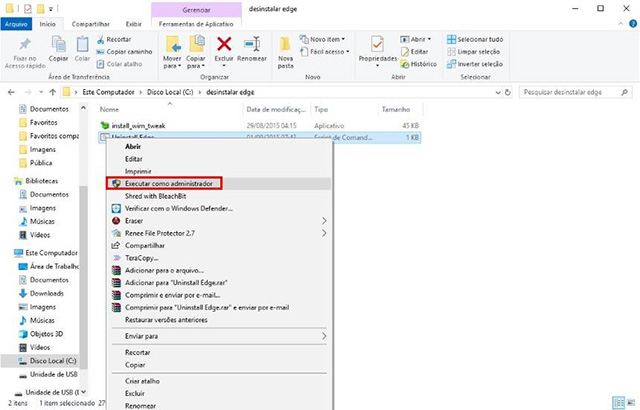
--完成此过程后,按“Enter”键并重新启动计算机。 它的运行时间根据机器的速度而变化;
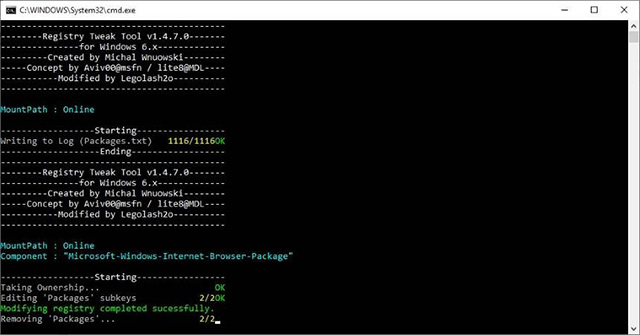
--如果重新启动计算机后仍然继续安装Edge,只需再次运行“卸载边缘”脚本并重新启动计算机。 然后浏览器将被完全删除。
准备好了! 重新启动计算机后,您不再拥有Microsoft Edge,它将被完全删除。 值得记住的过程不会影响Internet Explorer,它将保留在windows10上。









